
zawgi;
မဂၤလာပါ ခင္ဗ်။
ဒီေန့ေတာ့ မိတ္ေဆြတို့ကို Domain Name ၂၀၀ ေက်ာ္ အခမဲ့ ရယူႏိုင္တဲ့ Email တစ္ခုအေျကာင္း မ်ွေဝေပးခ်င္ပါတယ္။
Email လို့ဆိုလိုက္တာနဲ့ အခမဲ့ ဝန္ေဆာင္မႈေပးတဲ့အထဲမွာ Gmail ကေတာ့ ထိပ္ဆံုးကပါပဲ။ဒါေပမယ့္ အခုအခါမွာေတာ့ Gmail Account အသစ္ဖြင့္တဲ့အခါ ဖုန္းနံပါတ္မျဖစ္မေန ထည့္ခိုင္းတဲ့အတြက္ Sim Card အနည္းငယ္သာ ရွိတဲ့သူေတြအတြက္ Gmail Account အမ်ားျကီး ဖြင့္ဖို့ဆိုတာ သိပ္အဆင္မေျပေတာ့ပါဘူး။ဒါ့ေျကာင့္ Email အမ်ားအျပား ပိုင္ဆိုင္ထားခ်င္သူေတြအတြက္ Gmail အျပင္ အျခားေသာ အခမဲ့ေပးတဲ့ Email ေတြကိုလည္း သိဖို့လိုလာပါတယ္။က်ြန္ေတာ္တို့ ေန့စဥ္ အခမဲ့ သံုးေနတဲ့ Email ေတြက @gmail.com,@yahoo.com,@zoho.com,@yandex.com အစရွိတဲ့ Domain Name ေတြနဲ့ သံုးေနရတာပါ။ျကာလာေတာ့ Email ေတြကို ဒီ Domain ေတြနဲ့ မသံုးခ်င္ေတာ့ပါဘူး။Bussiness Domain Name တစ္ခုကို ဝယ္သံုးဖို့ဆိုျပန္ေတာ့လည္း ကိုယ္ေတြက အာဒေက မတတ္ႏိုင္။ဒါ့ေျကာင့္ က်ြန္ေတာ့လို ကိုယ္သံုးေနျက Domain Name နဲ့မဟုတ္ပဲ အျခား Domain Name အသစ္ေတြနဲ့ အခမဲ့ သံုးခ်င္သူေတြအတြက္ အခု ဒီ Email ေလးကို မ်ွေဝေပးရျခင္း ျဖစ္ပါတယ္။
အခု က်ြန္ေတာ္ မ်ွေဝေပးခ်င္တဲ့ Email ကေတာ့ Mail.com ဆိုတဲ့ Email ျဖစ္ပါတယ္။
Mail.com ဆိုတဲ့ Email ဝန္ေဆာင္မႈကို Web မွ ေသာ္လည္းေကာင္း၊ Application မွ ေသာ္လည္းေကာင္း အခမဲ့ အသံုးျပုႏိုင္ပါတယ္။
ပထမဦးဆံုး Mail.com ဆိုတဲ့ Application ကို Download ဆြဲပါ။
Mail.com Application Pcloud Link;
https://my.pcloud.com/publink/show?code=XZerLy7ZR27w6sTJWohIXSdMzCEjj8OyUdCX
Web မွတဆင့္ သံုးခ်င္တယ္ ဆိုရင္ေတာ့ ဒီlink ကေန သြားပါ။
https://www.mail.com/int/
ကဲ-----Mail.com Account ဖြင့္ရေအာင္ဗ်ာ။
ပထမဦးဆံုး Application ကို install လုပ္ျပီး ဖြင့္လိုက္ပါ။
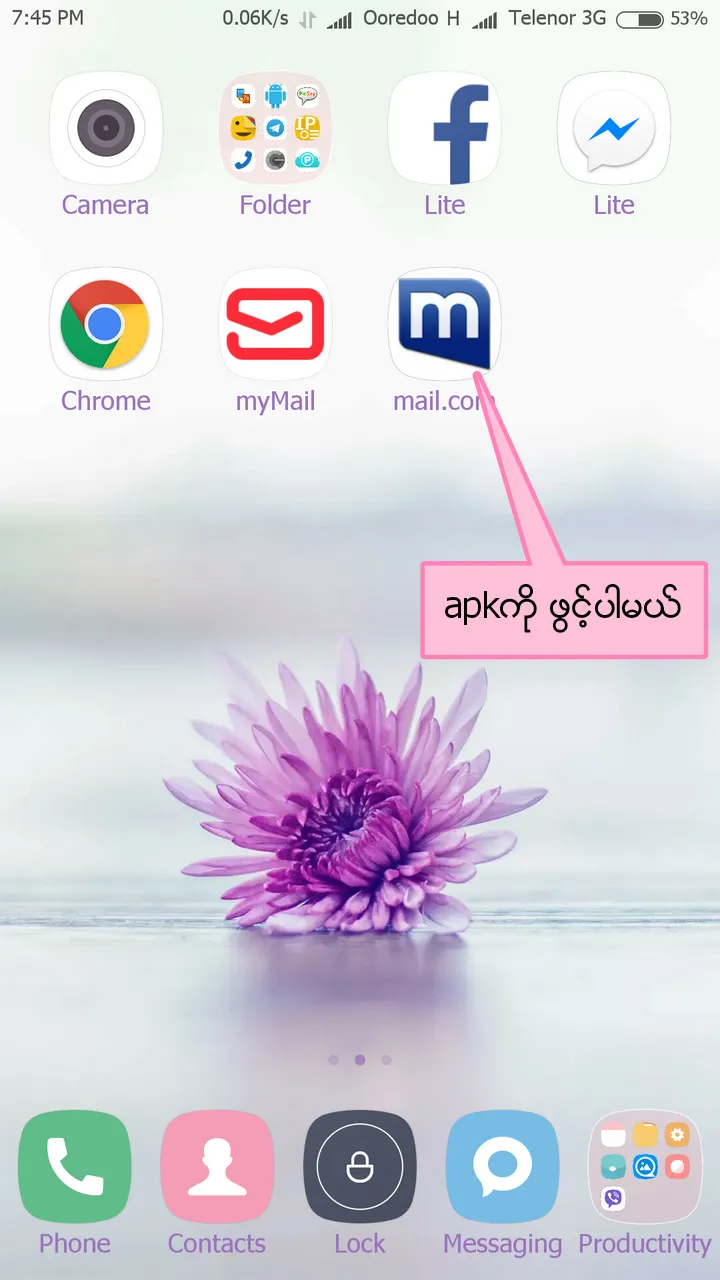
Account အသစ္ ဖြင့္မွာ ျဖစ္တဲ့အတြက္ ''Free SignUp'' ကို ႏွိပ္ပါ။
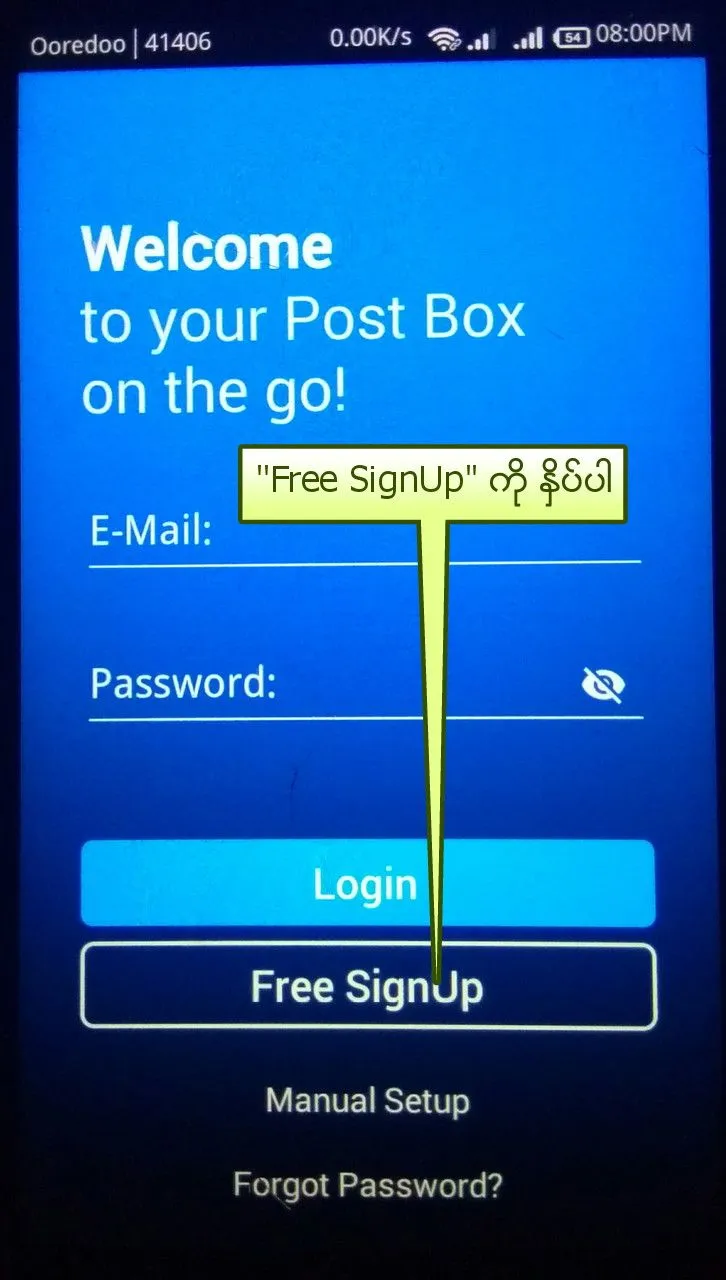
အဲဒီေနာက္ browser ပြင့္သြားျပီး Mail.com Account ဖြင့္တဲ့ စာမ်က္ႏွာကို ေရာက္သြားပါမယ္။
First Name,Last Name,Gender,Date Of Birth,Country ထည့္ပါမယ္။
Country မွာ ျမန္မာႏိုင္ငံ မပါ,ပါဘူး။
ကိုယ္ျကိုက္တဲ့ႏိုင္ငံ ထည့္ေပးလိုက္ပါ။
က်ြန္ေတာ္ကေတာ့ Japan ထည့္ေပးလိုက္ပါတယ္။
Desired Email Address မွာ ကိုယ္လိုခ်င္တဲ့ Email Address ထည့္ပါ။က်ြန္ေတာ္ကေတာ့ steemit လို့ ေရြးလိုက္ပါတယ္။
Email Address ရဲ့ ညာဘက္က အကြက္ေလးထဲမွာ Domain Name စုစုေပါင္း 200 ေက်ာ္ထဲက ကိုယ္လိုခ်င္တဲ့ Domain Name ေရြးေပးပါ။က်ြန္ေတာ္ကေတာ့ europe.com ကို ေရြးလိုက္ပါတယ္။
ဒါ့ေျကာင့္ က်ြန္ေတာ္အခမဲ့ ရယူမယ့္ Email Address က ''steemit@europe.com'' ျဖစ္ပါတယ္။
ညာဘက္က အမွန္ျခစ္ေလးကို ႏွိပ္ျပီး က်ြန္ေတာ္တို့ ေရြးခ်ယ္လိုက္တဲ့ Domain Name Valid ျဖစ္/မျဖစ္ စစ္လို့ရပါတယ္။
က်ြန္ေတာ္ေရြးလိုက္တဲ့ Email Address''steemit@europe.com'' ကေတာ့ Valid ျဖစ္ပါတယ္။
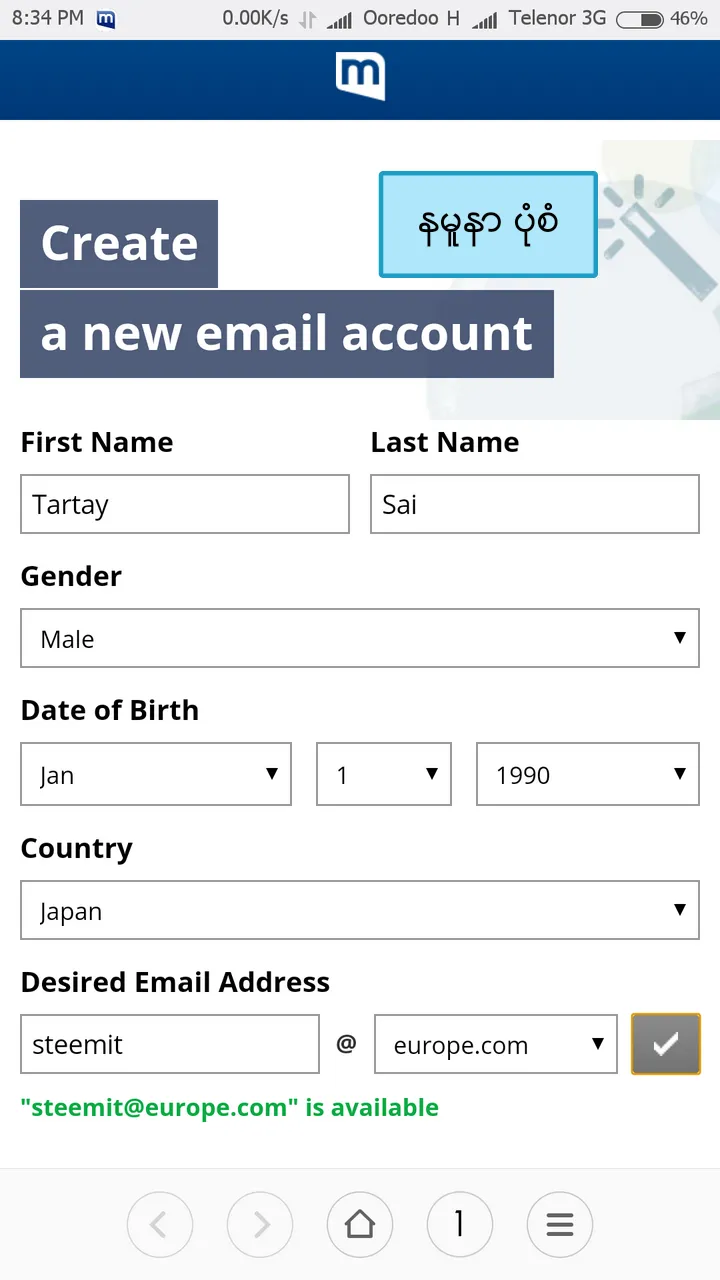
ကဲ-----အဲဒီေနာက္ pageကို Scroll Up လုပ္လိုက္ပါ။
''Choose a Password'' မွာ Password ထည့္ေပးပါ။
''Re-type Password'' မွာ Password ထပ္ထည့္ေပးပါ။
''Contact Email'' မွာ က်ြန္ေတာ္တို့ Password ေမ့သြားရင္ ျပန္ယူဖို့ ''Recovery Email'' ထည့္ခိုင္းတာပါ။
လက္ရွိ က်ြန္ေတာ္တို့ သံုးေနတဲ့ Email ေတြထဲက လံုျခံဳ စိတ္ခ်ရတဲ့ Email တစ္ခု ထည့္ေပးလိုက္ပါ။
အဲဒီေနာက္ ''Security Question'' ေရြးပါ။
''Your Answer'' မွာ ကိုယ္ေျဖခ်င္တာေျဖေပးလိုက္ပါ။
Security Question နဲ့ ကိုယ္ေျဖခဲ့တဲ့ အေျဖကို မေပ်ာက္ပ်က္ေအာင္ ေသခ်ာမွတ္ထားပါ။
အဲဒီေနာက္ ''I'm not robot''ဘယ္ဘက္ေဘးက အကြက္ေလးကို ႏွိပ္၊ Captcha ျဖည္ျပီးရင္ ေအာက္ဆံုးက ''I Accept.Creat My Account'' ကို ႏွိပ္လိုက္ပါ။
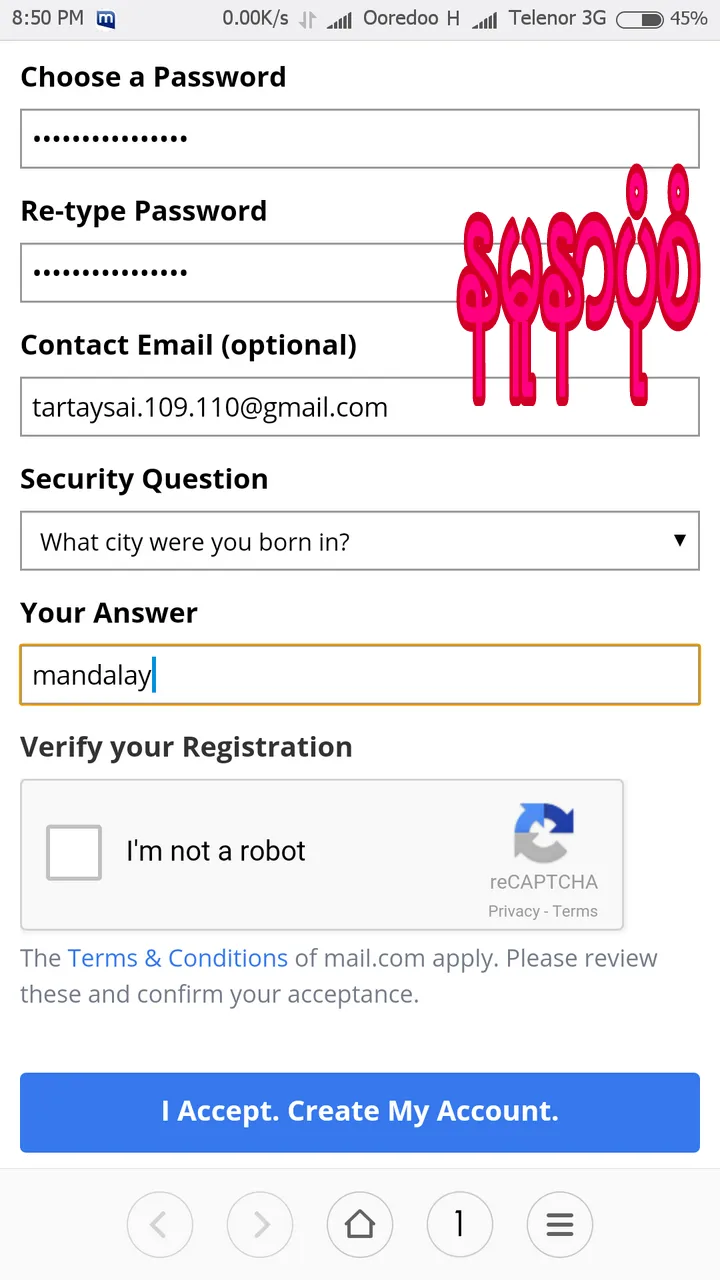
ေနာက္စာမ်က္ႏွာ က်ြန္ေတာ္တို့ ဖြင့္လိုက္တဲ့ Email Account ရျပီ ဆိုတဲ့အေျကာင္း စာေရးထားတာ ေတြ့ပါမယ္။
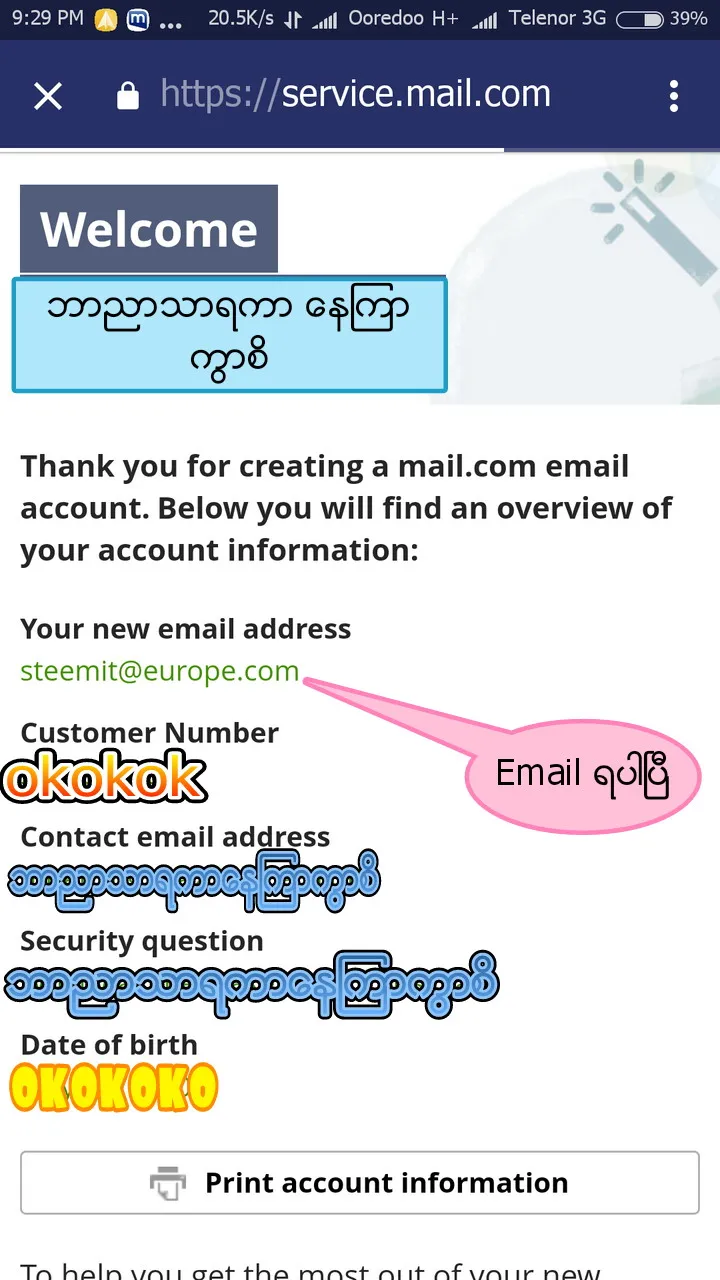
အဲဒီေနာက္ Mail.com Application ထဲမွာ
Email Address နဲ့ Password ထည့္ျပီး Log in ျပုလုပ္ျပီး အသံုးျပုႏိုင္ပါျပီ ခင္ဗ်ာ။
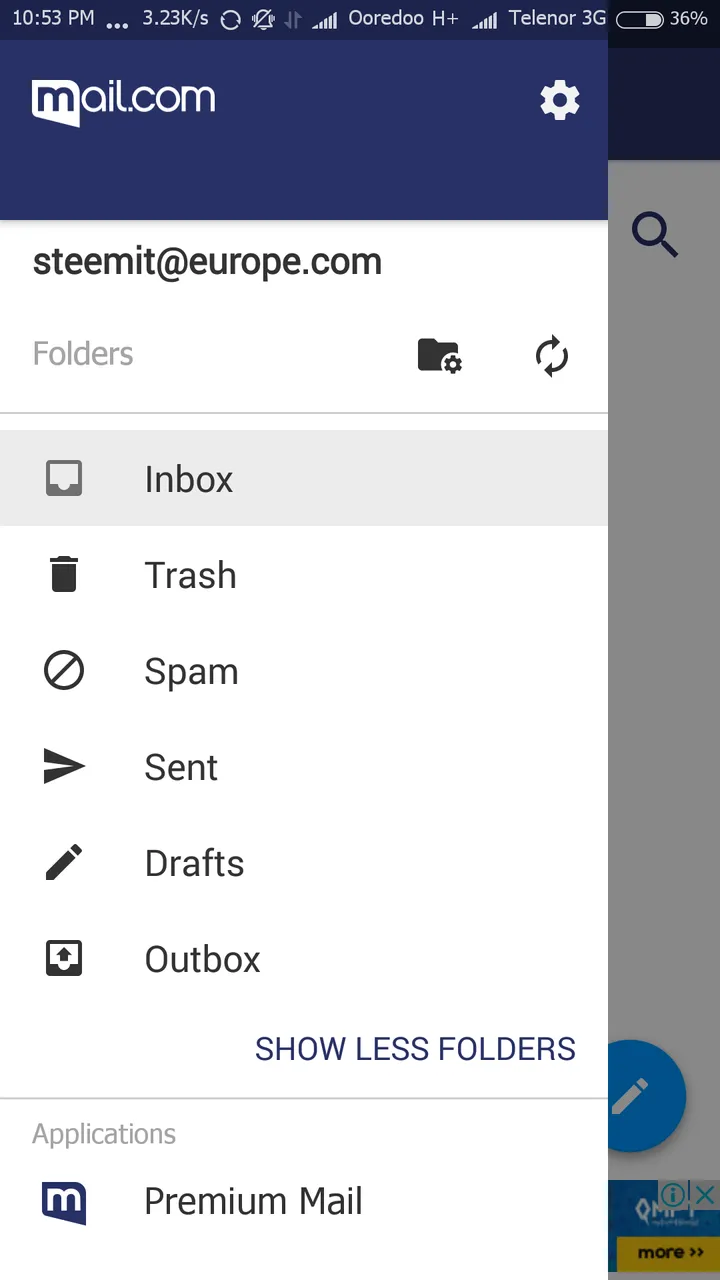
ဟုတ္ကဲ့။စာလည္းေတာ္ေတာ္ရွည္သြားျပီ ခင္ဗ်။
က်ြန္ေတာ့ရဲ့ post ကို ဖတ္ရႈေပးတဲ့အတြက္လည္း ေက်းဇူးတင္ပါတယ္ ခင္ဗ်။
မိတ္ေဆြအေပါင္း က်မ္းမာ ခ်မ္းသာျပီး မဂၤလာရွိတဲ့ ေန့ရက္ေလးေတြကို ပိုင္ဆိုင္ႏိုင္ပါေစ ခင္ဗ်။
ခ်စ္ခင္ေလးစားစြာျဖင့္-----
@thantzin(moehlaing)

-----*****-----*****-----*****-----*****

unicode;
မင်္ဂလာပါ ခင်ဗျ။
ဒီနေ့တော့ မိတ်ဆွေတို့ကို Domain Name ၂၀၀ ကျော် အခမဲ့ ရယူနိုင်တဲ့ Email တစ်ခုအကြောင်း မျှဝေပေးချင်ပါတယ်။
Email လို့ဆိုလိုက်တာနဲ့ အခမဲ့ ဝန်ဆောင်မှုပေးတဲ့အထဲမှာ Gmail ကတော့ ထိပ်ဆုံးကပါပဲ။ဒါပေမယ့် အခုအခါမှာတော့ Gmail Account အသစ်ဖွင့်တဲ့အခါ ဖုန်းနံပါတ်မဖြစ်မနေ ထည့်ခိုင်းတဲ့အတွက် Sim Card အနည်းငယ်သာ ရှိတဲ့သူတွေအတွက် Gmail Account အများကြီး ဖွင့်ဖို့ဆိုတာ သိပ်အဆင်မပြေတော့ပါဘူး။ဒါ့ကြောင့် Email အများအပြား ပိုင်ဆိုင်ထားချင်သူတွေအတွက် Gmail အပြင် အခြားသော အခမဲ့ပေးတဲ့ Email တွေကိုလည်း သိဖို့လိုလာပါတယ်။ကျွန်တော်တို့ နေ့စဉ် အခမဲ့ သုံးနေတဲ့ Email တွေက @gmail.com,@yahoo.com,@zoho.com,@yandex.com အစရှိတဲ့ Domain Name တွေနဲ့ သုံးနေရတာပါ။ကြာလာတော့ Email တွေကို ဒီ Domain တွေနဲ့ မသုံးချင်တော့ပါဘူး။Bussiness Domain Name တစ်ခုကိုဝယ်သုံးဖို့ဆိုပြန်တော့လည်း ကိုယ်တွေက အာဒကေ မတတ်နိုင်။ဒါ့ကြောင့် ကျွန်တော့လို ကိုယ်သုံးနေကြ Domain Name နဲ့မဟုတ်ပဲ အခြား Domain Name အသစ်တွေနဲ့ အခမဲ့ သုံးချင်သူတွေအတွက် အခု ဒီ Email လေးကို မျှဝေပေးရခြင်း ဖြစ်ပါတယ်။
အခု ကျွန်တော် မျှဝေပေးချင်တဲ့ Email ကတော့ Mail.com ဆိုတဲ့ Email ဖြစ်ပါတယ်။
Mail.com ဆိုတဲ့ Email ဝန်ဆောင်မှုကို Web မှ သော်လည်းကောင်း၊ Application မှ သော်လည်းကောင်း အခမဲ့ အသုံးပြုနိုင်ပါတယ်။
ပထမဦးဆုံး Mail.com ဆိုတဲ့ Application ကို Download ဆွဲပါ။
Mail.com Application Pcloud Link;
https://my.pcloud.com/publink/show?code=XZerLy7ZR27w6sTJWohIXSdMzCEjj8OyUdCX
Web မှတဆင့် သုံးချင်တယ် ဆိုရင်တော့ ဒီlink ကနေ သွားပါ။
https://www.mail.com/int/
ကဲ-----Mail.com Account ဖွင့်ရအောင်ဗျာ။
ပထမဦးဆုံး Application ကို install လုပ်ပြီး ဖွင့်လိုက်ပါ။
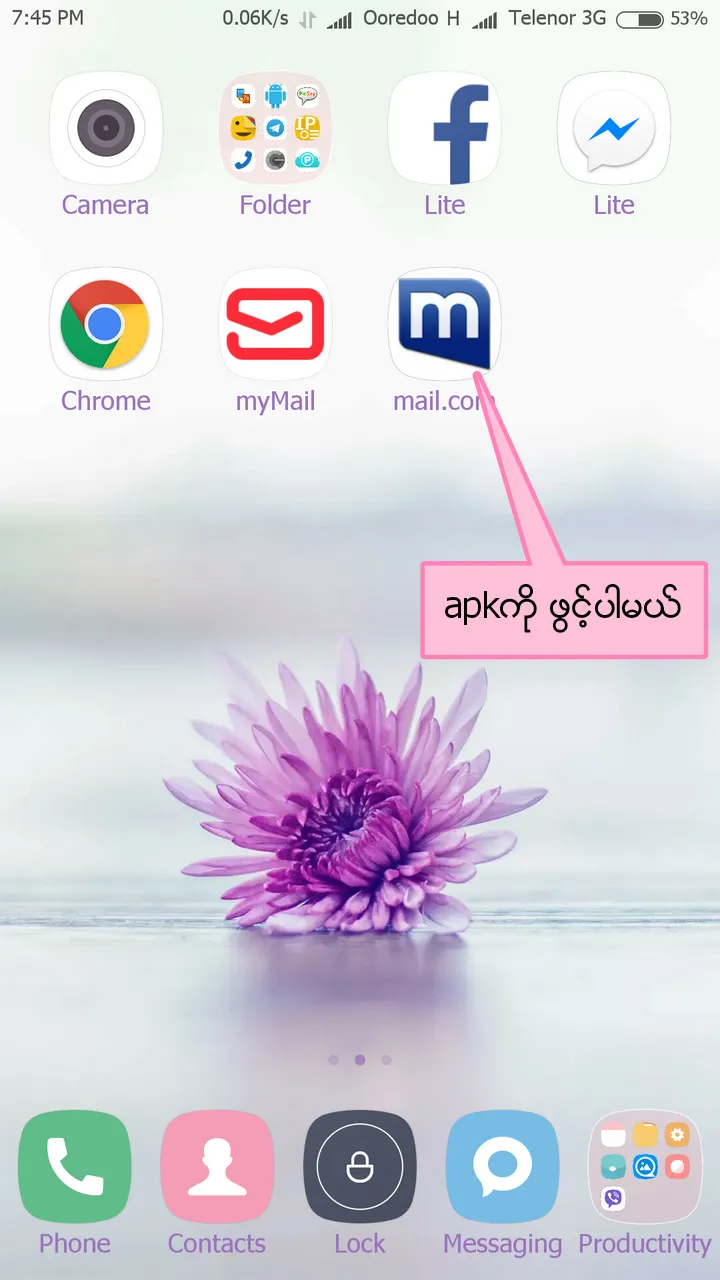
Account အသစ် ဖွင့်မှာ ဖြစ်တဲ့အတွက် ''Free SignUp'' ကို နှိပ်ပါ။
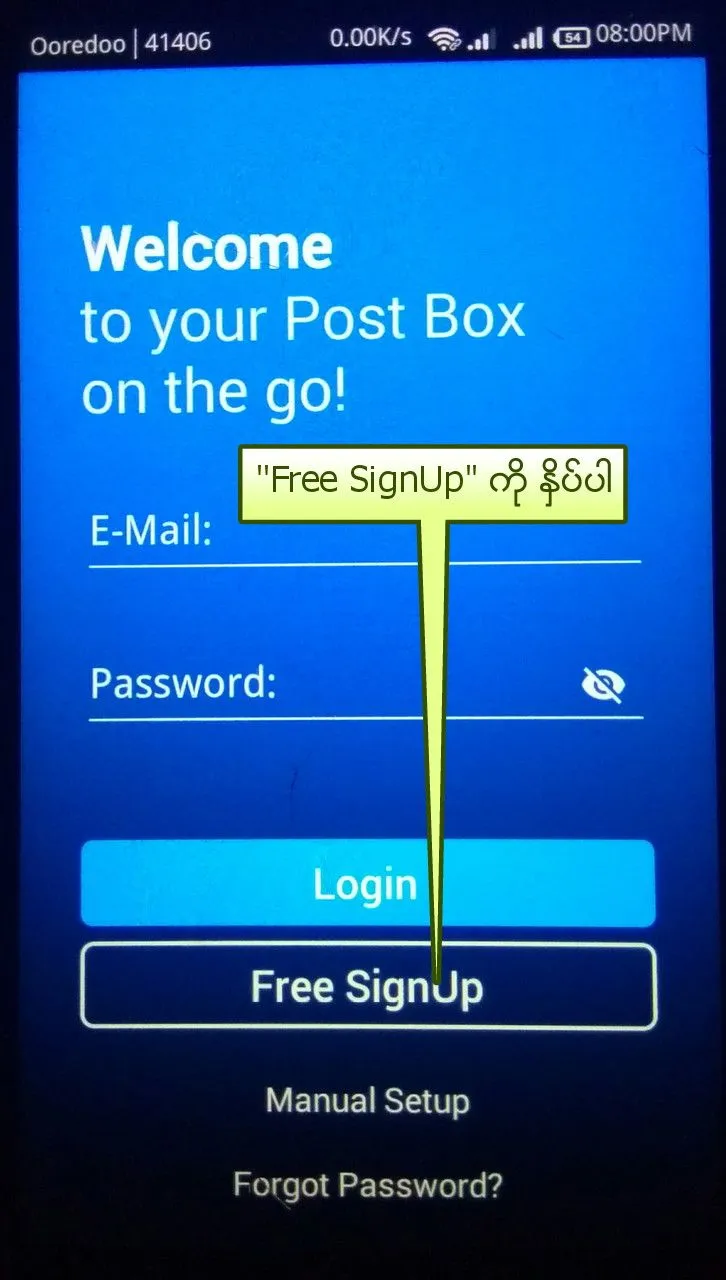
အဲဒီနောက် browser ပွင့်သွားပြီး Mail.com Account ဖွင့်တဲ့ စာမျက်နှာကို ရောက်သွားပါမယ်။
First Name,Last Name,Gender,Date Of Birth,Country ထည့်ပါမယ်။
Country မှာ မြန်မာနိုင်ငံ မပါ,ပါဘူး။
ကိုယ်ကြိုက်တဲ့နိုင်ငံ ထည့်ပေးလိုက်ပါ။
ကျွန်တော်ကတော့ Japan ထည့်ပေးလိုက်ပါတယ်။
Desired Email Address မှာ ကိုယ်လိုချင်တဲ့ Email Address ထည့်ပါ။ကျွန်တော်ကတော့ steemit လို့ ရွေးလိုက်ပါတယ်။
Email Address ရဲ့ ညာဘက်က အကွက်လေးထဲမှာ Domain Name စုစုပေါင်း 200 ကျော်ထဲက ကိုယ်လိုချင်တဲ့ Domain Name ရွေးပေးပါ။ကျွန်တော်ကတော့ europe.com ကို ရွေးလိုက်ပါတယ်။
ဒါ့ကြောင့် ကျွန်တော်အခမဲ့ ရယူမယ့် Email Address က ''steemit@europe.com'' ဖြစ်ပါတယ်။
ညာဘက်က အမှန်ခြစ်လေးကို နှိပ်ပြီး ကျွန်တော်တို့ ရွေးချယ်လိုက်တဲ့ Domain Name Valid ဖြစ်/မဖြစ် စစ်လို့ရပါတယ်။
ကျွန်တော်ရွေးလိုက်တဲ့ Email Address''steemit@europe.com'' ကတော့ Valid ဖြစ်ပါတယ်။
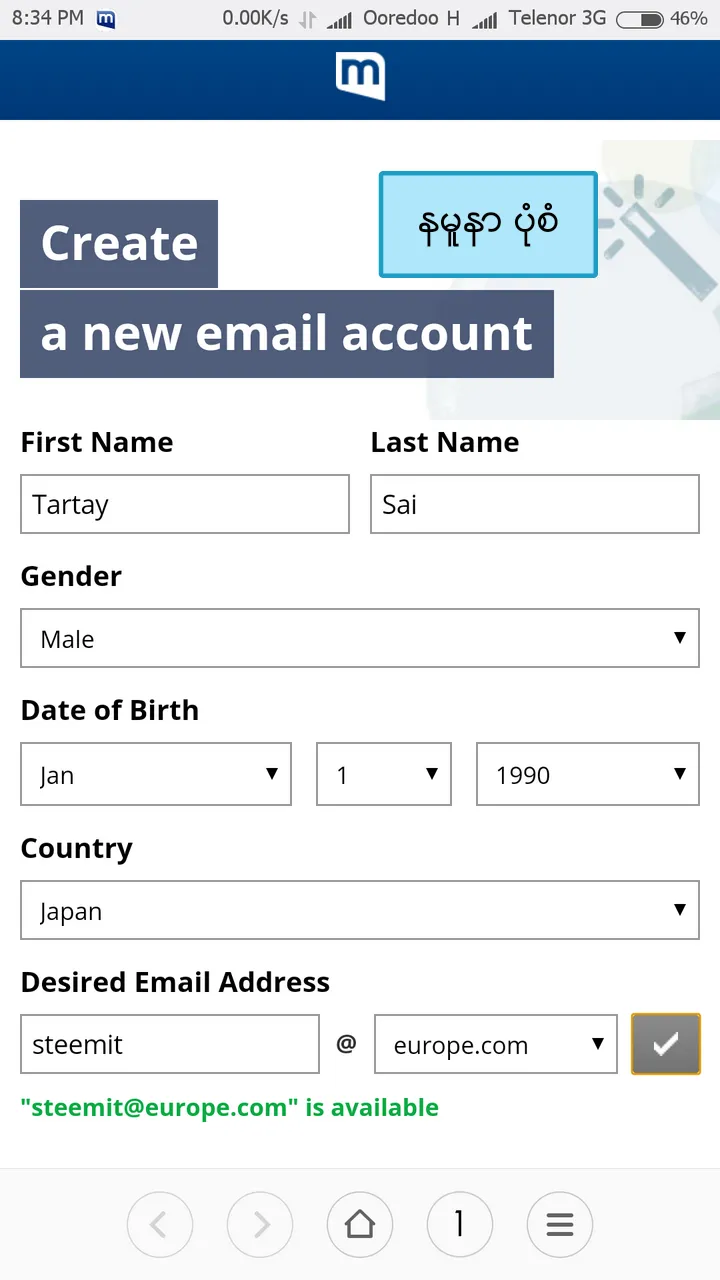
ကဲ-----အဲဒီနောက် pageကို Scroll Up လုပ်လိုက်ပါ။
''Choose a Password'' မှာ Password ထည့်ပေးပါ။
''Re-type Password'' မှာ Password ထပ်ထည့်ပေးပါ။
''Contact Email'' မှာ ကျွန်တော်တို့ Password မေ့သွားရင် ပြန်ယူဖို့ ''Recovery Email'' ထည့်ခိုင်းတာပါ။
လက်ရှိ ကျွန်တော်တို့ သုံးနေတဲ့ Email တွေထဲက လုံခြုံ စိတ်ချရတဲ့ Email တစ်ခု ထည့်ပေးလိုက်ပါ။
အဲဒီနောက် ''Security Question'' ရွေးပါ။
''Your Answer'' မှာ ကိုယ်ဖြေချင်တာဖြေပေးလိုက်ပါ။
Security Question နဲ့ ကိုယ်ဖြေခဲ့တဲ့ အဖြေကို မပျောက်ပျက်အောင် သေချာမှတ်ထားပါ။
အဲဒီနောက် ''I'm not robot''ဘယ်ဘက်ဘေးက အကွက်လေးကို နှိပ်၊ Captcha ဖြည်ပြီးရင် အောက်ဆုံးက ''I Accept.Creat My Account'' ကို နှိပ်လိုက်ပါ။
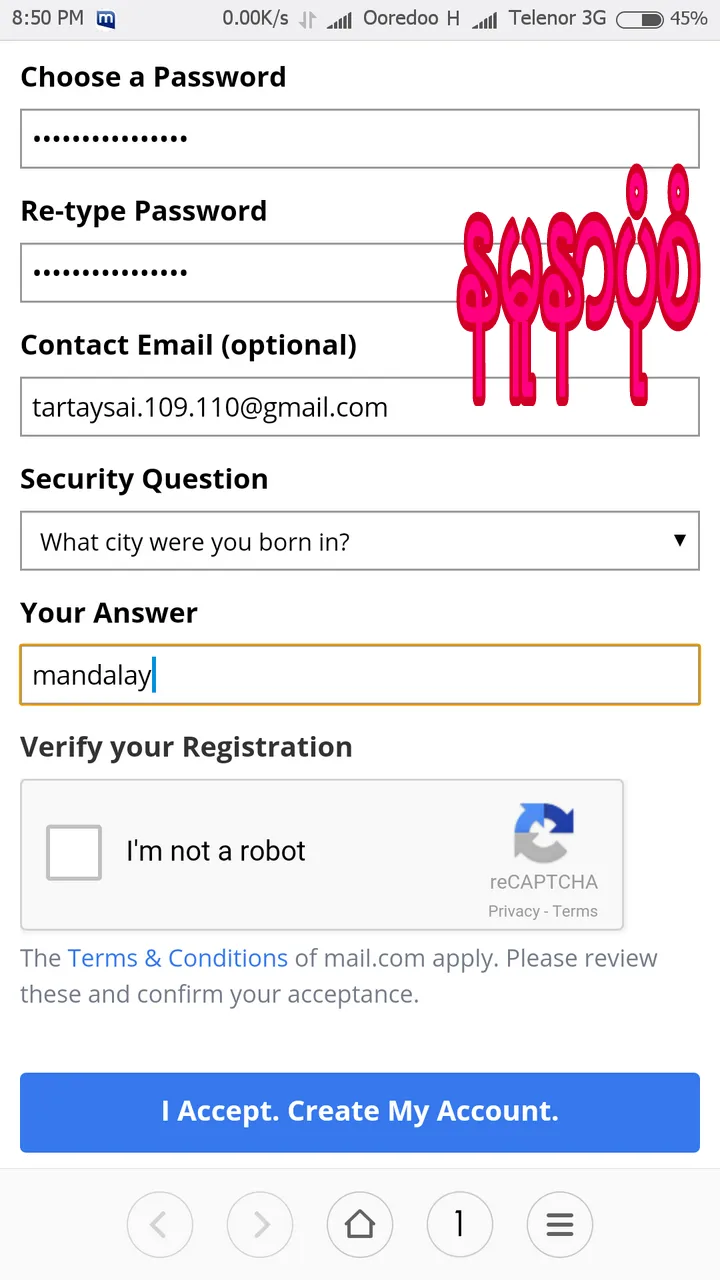
နောက်စာမျက်နှာ ကျွန်တော်တို့ ဖွင့်လိုက်တဲ့ Email Account ရပြီ ဆိုတဲ့အကြောင်း စာရေးထားတာ တွေ့ပါမယ်။
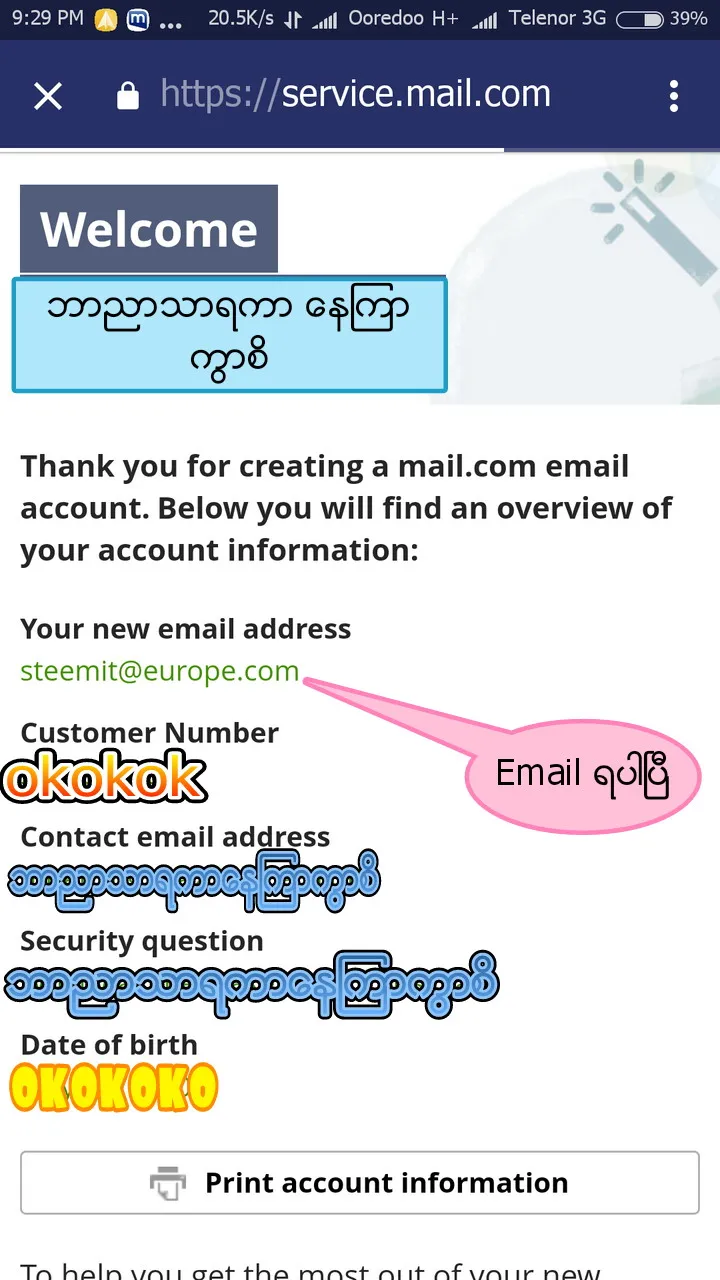
အဲဒီနောက် Mail.com Application ထဲမှာ
Email Address နဲ့ Password ထည့်ပြီး Log in ပြုလုပ်ပြီး အသုံးပြုနိုင်ပါပြီ ခင်ဗျာ။
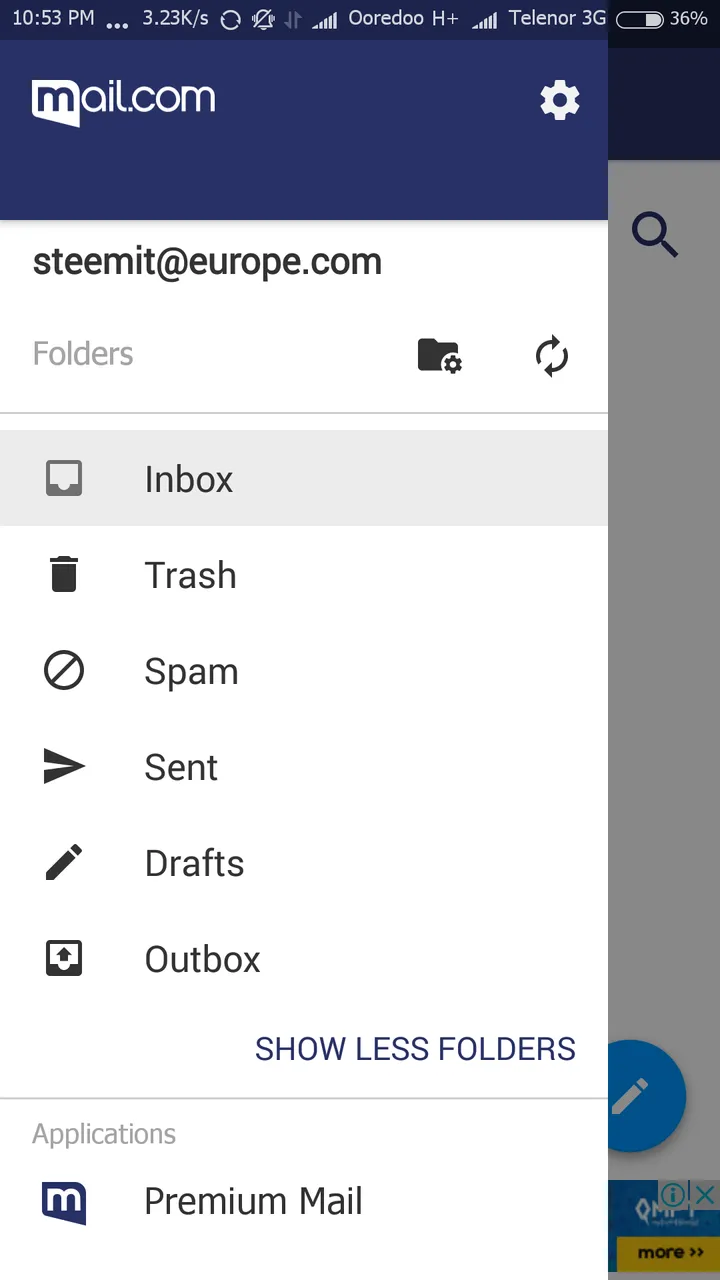
ဟုတ်ကဲ့။စာလည်းတော်တော်ရှည်သွားပြီ ခင်ဗျ။
ကျွန်တော့ရဲ့ post ကို ဖတ်ရှုပေးတဲ့အတွက်လည်း ကျေးဇူးတင်ပါတယ် ခင်ဗျ။
မိတ်ဆွေအပေါင်း ကျမ်းမာ ချမ်းသာပြီး မင်္ဂလာရှိတဲ့ နေ့ရက်လေးတွေကို ပိုင်ဆိုင်နိုင်ပါစေ ခင်ဗျ။
ချစ်ခင်လေးစားစွာဖြင့်-----
@thantzin(moehlaing)

-----*****-----*****-----*****-----*****